Спестяващо време софтуерна и хардуерна експертиза, която помага на 200 милиона потребители годишно. Упътвайки ви със съвети, новини и съвети за надграждане на вашия технологичен живот.

Ако търсите разширен софтуер за редактиране на видео, който също поддържа видео стабилизация, Filmora Wondershare може да е идеален за вас.
Първото нещо, което ще забележите при това приложение, е неговият модерен и елегантен потребителски интерфейс. В допълнение към чудесния потребителски интерфейс, този инструмент предлага широка гама от функции за редактиране на видео.
С помощта на този инструмент можете да добавяте филтри и наслагвания, текст и заглавия и графики. Освен това има наличен широк спектър от преходи и можете също да добавите своя собствена музика към видеоклиповете.
Що се отнася до музиката, приложението ви позволява да изтегляте и добавяте безплатни песни направо от него.
Инструментът може да работи с видеоклипове с висока разделителна способност до 4K, така че ще бъде идеален за създатели на съдържание.
В допълнение, инструментът напълно поддържа GIF файлове и можете лесно да импортирате, редактирате и експортирате GIF файлове направо от Filmora Wondershare.
Инструментът има и функция за премахване на шума, така че можете лесно да премахнете фоновия шум и да направите вашите видеоклипове кристално чисти.
Допълнителните функции включват контрол на скоростта, преглед на кадър по кадър, настройка на цветовете и панорамиране и мащабиране. Разбира се, този инструмент поддържа и някои разширени функции.
Списък с разширени функции включва картината в картина, аудио миксер, усъвършенствано редактиране на текст, запис на екрана и поддръжка на зелен екран. Има и функция за разделен екран, 3D lut, видео стабилизация и смяна на наклона.
Инструментът също така ви позволява да отделите аудиото от вашите видеоклипове и да го редактирате отделно. Ако искате да прецизирате звука си, има аудио еквалайзер.
Трябва също да споменем, че този инструмент има функция за откриване на сцени, която ще анализира видеоклипа ви за различни сцени, като по този начин спестява вашето време.
Filmora Wondershare е чудесен инструмент за редактиране на видео и подобно на всеки усъвършенстван инструмент, той поддържа функция за стабилизиране на видео.
Инструментът предлага красив потребителски интерфейс и невероятни функции, така че ще бъде идеален както за основни, така и за напреднали потребители.
Трябва да споменем, че този инструмент не е безплатен и ако искате да продължите да го използвате, ще трябва да закупите лиценз.
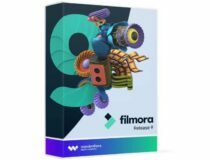
Filmora Wondershare
Filmora Wondershare е чудесен инструмент за стабилизиране на видео, който може да работи дори с 4K видеоклипове.
Arcsoft Video Stabilizer
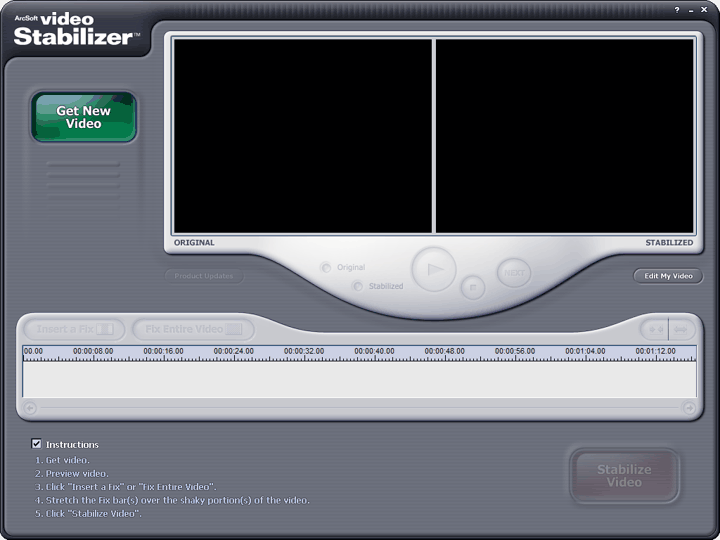
Arcsoft Video Stabilizer е прост софтуер за стабилизиране на видео, който ще бъде идеален за основни потребители. Този инструмент предлага скромен потребителски интерфейс и работи с формати AVI, MPG и MPEG.
Arcsoft Video Stabilizer е лесен за използване и просто трябва да добавите видеоклипа, който искате да редактирате, и да изберете частта от видеоклипа, която искате да коригирате. Освен това можете да изберете и коригирате цялото видео, ако искате.
След като изберете частите от видеоклипа, които искате да стабилизирате, щракнете върху бутона Стабилизиране на видео и програмата ще стартира процеса на стабилизиране.
Това е изключително прост софтуер за стабилизиране на видео, така че е идеален за основни потребители, които искат бързо да поправят своите видеоклипове.
Трябва да споменем, че този инструмент не поддържа разширени опции и работи само с няколко файлови формата, което е най-големият му недостатък.
Ако сте основен потребител и търсите прост инструмент за видео стабилизация, не се колебайте да опитате Arcsoft Video Stabilizer.
⇒ Изтеглете Arcsoft Video Stabilizer
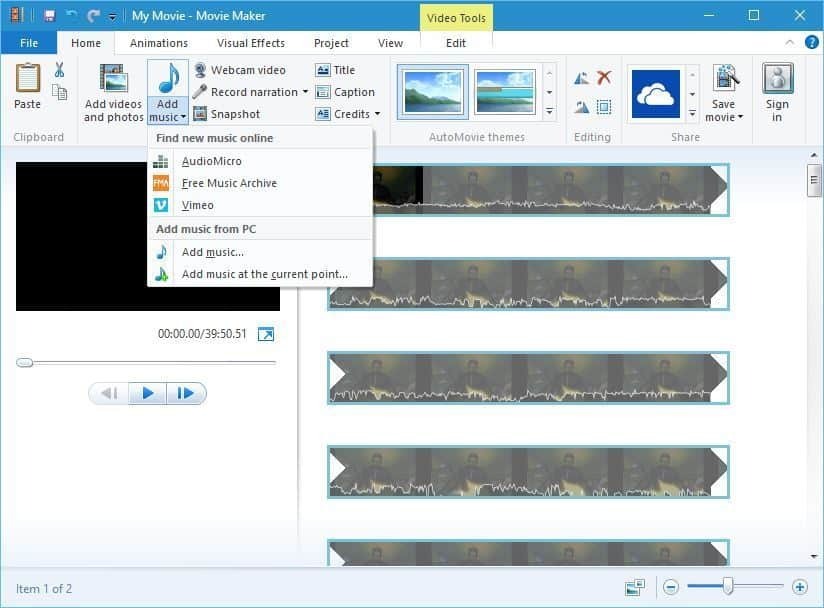
Вероятно един от най-известните безплатни софтуери за видео редактиране е Windows Movie Maker. Този инструмент беше основен компонент в предишните версии на Windows, но Microsoft реши да го премахне.
Инструментът все още е достъпен за изтегляне като част от Windows Essentials Suite и можете да го изтеглите и използвате безплатно.
Що се отнася до инструмента, той поддържа широка гама от формати и ви позволява лесно да заснемате видео. Инструментът предлага основно видео редактиране и можете да изрежете видеоклипа си, да добавите музика, заглавия или надписи към него.
Подобно на много други инструменти за редактиране на видео, Windows Movie Maker поддържа различни преходи и визуални ефекти. Що се отнася до броя на ефектите, има около 50 различни преходни ефекти и 20 различни визуални ефекта.
Инструментът също така ви позволява да създавате ефекти за затихване и затихване и да контролирате скоростта на възпроизвеждане. Разбира се, Windows Movie Maker поддържа и функция за стабилизиране на видео.
Що се отнася до стабилизацията, можете да избирате между Anti Shake, Anti Shake and Wobble Correction (low) и Anti Shake and Wobble Correction (High).
Ако не сте сигурни коя настройка трябва да използвате, винаги можете да я визуализирате и да видите резултатите.
Windows Movie Maker е приличен инструмент за редактиране на видео и предлага основни функции за стабилизиране на видео. По-възрастните потребители вероятно са запознати с този инструмент и ако искате да го използвате, можете да го изтеглите и инсталирате безплатно.
⇒ Изтеглете Windows Movie Maker
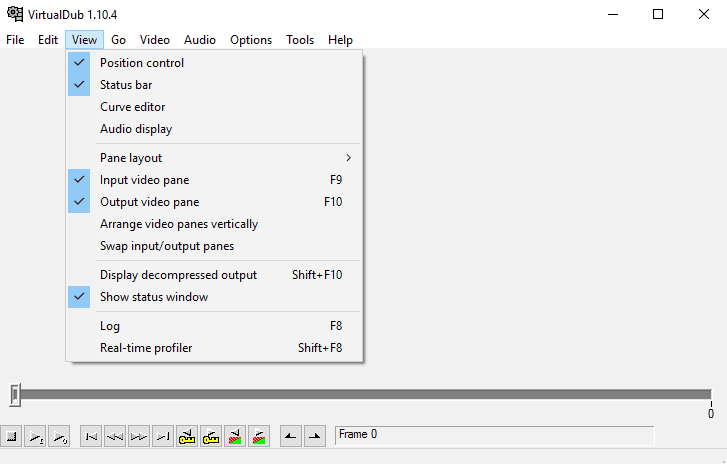
Deshaker е приставка за видео стабилизатор за Virtual Dub. Virtual Dub е безплатен инструмент за заснемане и кодиране за Windows. Този инструмент може да бъде подобрен от много различни приставки и един от тези приставки е Deshaker.
Този инструмент стабилизира хоризонтално и вертикално панорамиране, завъртане и мащабиране. За да осигури оптимално симулирано движение на камерата, инструментът работи в два прохода.
Трябва да споменем, че този инструмент може също така да запълни черни области по време на процеса на стабилизация с бъдещи и предишни рамки.
Deshaker също така поддържа видеоизход с вектор за движение при първото му преминаване и широка гама от възможности за напреднали потребители. Ако искате, можете дори да редактирате видеото на база кадър на кадър, за да постигнете най-добри резултати.
Deshaker е чудесен плъгин за Virtual Dub и се предлага в 32-битова и 64-битова версии. Трябва също да споменем, че този инструмент е достъпен безплатно, така че можете да го използвате без никакви ограничения.
Deshaker предлага широка гама от функции, когато става въпрос за видео стабилизация, така че е идеален за напреднали потребители. Имайте предвид, че трябва да изтеглите Virtual Dub, преди да можете да използвате Deshaker.
⇒ Изтеглете Deshaker
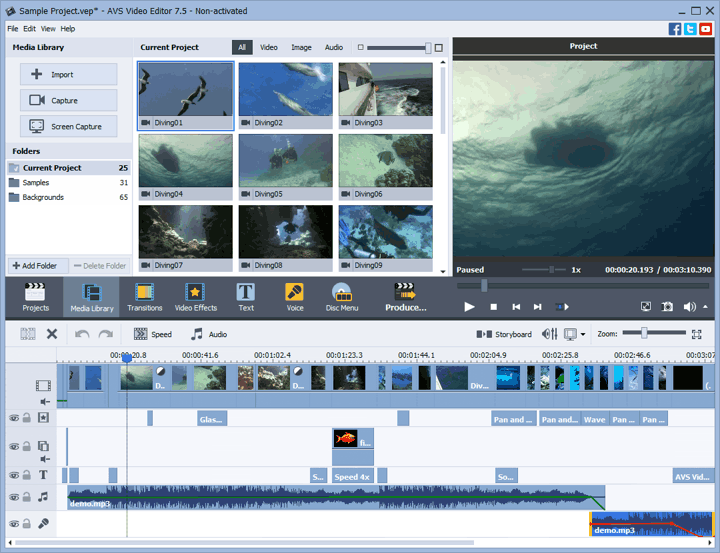
Този инструмент за редактиране на видео предлага поддръжка за някои от най-популярните видео формати. Инструментът поддържа формати AVI, VOB, MP4, DVD, WMV, 3GP, MOV, MKV, както и H.264, MPEG-4, H.263 и много други кодеци.
Трябва също да споменем, че този инструмент поддържа различни резолюции до 4K Ultra HD, което би трябвало да е повече от достатъчно за повечето потребители.
Подобно на повечето инструменти за редактиране на видео, AVS Video Editor ви позволява да изрязвате, изрязвате, разделяте и обединявате вашите видеоклипове. Има поддръжка за различни видео ефекти и можете да избирате между 300 различни видео ефекти и преходи.
В допълнение към ефектите можете също да добавяте менюта, аудио, текст и субтитри към вашите видеоклипове. Трябва също да споменем, че има функция за стабилизиране на видео, която можете да използвате, за да коригирате нестабилни видеоклипове.
Инструментът има интегрирана технология за видео кеш, като по този начин прави редактирането на видео с висока разделителна способност по-бързо от преди. AVS Video Editor също ви позволява да записвате видео от DV камери, уеб камери и VHS камери.
Приложението поддържа запис на екран, така че можете да използвате този инструмент за създаване на видео ръководства и уроци.
В допълнение към видео редактирането, този инструмент ви позволява да създавате слайдшоута от изображения. Що се отнася до слайдшоутата, можете да добавите аудио и гласов разказ към него. Трябва също да споменем, че този инструмент ви позволява да създавате Блу-рей видеоклипове.
Има и поддръжка за социални мрежи, така че можете да публикувате видеоклипа направо от това приложение.
AVS Video Editor поддържа широка гама от функции, както и видео стабилизация, така че ще бъде идеален както за основни, така и за напреднали потребители.
Този инструмент не е безплатен, но можете да изтеглите и използвате пробната версия без ограничения.
Имайте предвид, че пробната версия ще добави своя воден знак към всичките ви видеоклипове, така че ако искате да премахнете водния знак, ще трябва да закупите пълна версия.
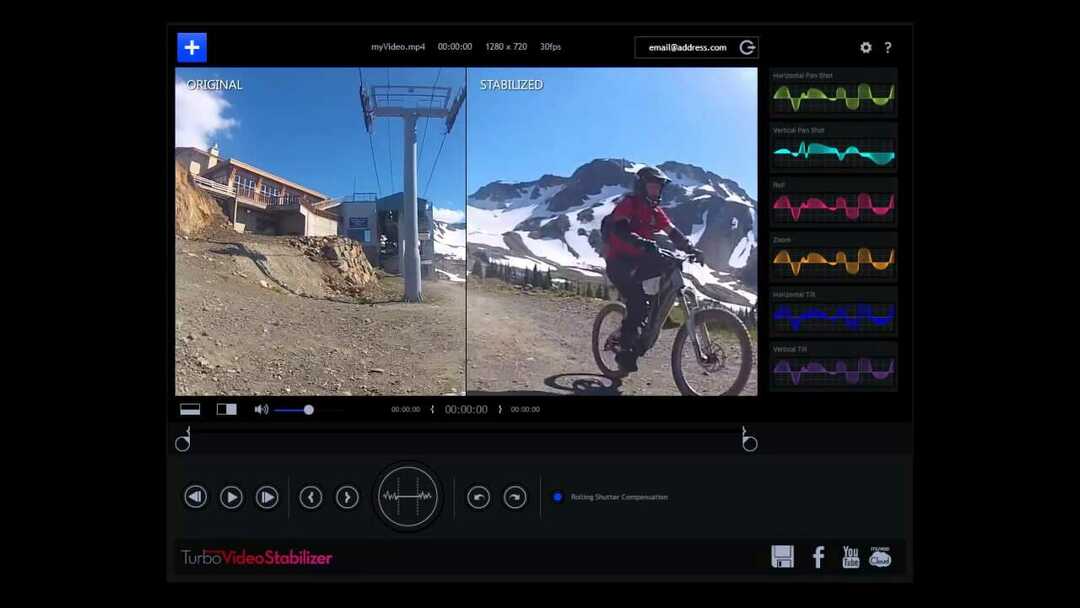
За разлика от повечето видео стабилизатори, този поддържа 6 степени на движение по 3 оси, като по този начин предлага 3D стабилизация. Инструментът също така ви позволява да завъртите видеоклипа си по всяко време, което може да бъде доста полезно.
Turbo Video Stabilizer също поддържа корекция на затвора, за да можете лесно да коригирате наклони и наклони, причинени от CMOS сензори.
Трябва също да споменем, че този инструмент поддържа видео с резолюция до 4K, което е повече от достатъчно за основните потребители. Инструментът поддържа широка гама от формати, така че да може да чете почти всеки видео файл.
За да се постигне максимална производителност, този инструмент предлага многоядрена и многонишкова поддръжка. Приложението е лесно за използване и предлага атрактивен потребителски интерфейс.
Трябва също да споменем, че има поддръжка за YouTube и Facebook, за да можете лесно да качвате видеоклиповете си директно от приложението.
Turbo Video Stabilizer не е софтуер за редактиране на видео, така че няма да правите впечатляващи видеоклипове с него, но ще ви позволи да стабилизирате видеоклиповете си и да ги редактирате в различни инструменти на трети страни.
Инструментът се предлага като безплатна пробна версия, но трябва да закупите лиценз, ако искате да продължите да го използвате.
Тъй като този инструмент не поддържа редактиране на видео, той е много по-евтин от някои други записи в нашия списък.
Ако търсите софтуер за стабилизиране на видео на достъпна и лесна за употреба, горещо препоръчваме да изпробвате Turbo Video Stabilizer.
⇒ ИзтеглиТурбо видео стабилизатор
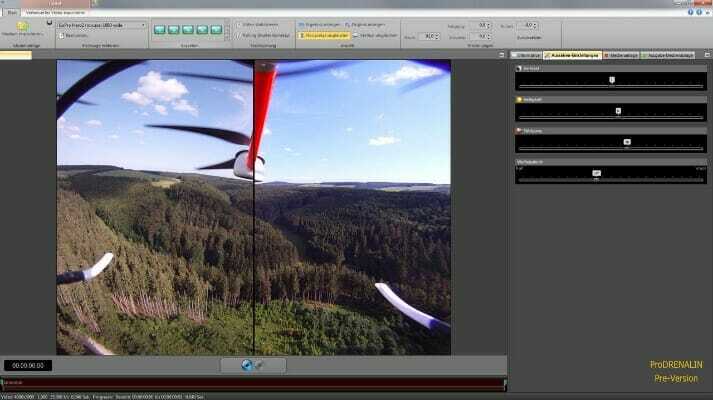
Ако сте човек на открито и сте склонни да записвате видеоклипове, може да искате да използвате това приложение. Това приложение ви позволява да подобрите вашите видеоклипове, които са записани от екшън камери като GoPro.
Този инструмент може да премахне рибешкото око, подвижния затвор и изкривяването в перспектива, но също така може да стабилизира вашето видео. Освен това инструментът ви позволява да завъртите видеоклипа си или да намалите шума, което е полезна функция.
ProDRENALIN ви позволява да сравнявате оригиналния видеоклип и редактирания от вас видеоклип, за да можете лесно да видите подобренията. Що се отнася до стабилизацията, тя използва всепризнатата технология за стабилизация, така че предлага невероятни резултати.
Разбира се, можете също да регулирате цветовата корекция, яркостта и контраста направо от този инструмент.
Що се отнася до поддържаната разделителна способност, този инструмент може лесно да работи с 4K и 2.7K видеоклипове. Трябва също да споменем, че този инструмент поддържа широка гама от формати и ще работи с почти всеки видео формат.
Ако търсите прост инструмент, който ви позволява да стабилизирате видеоклиповете си, ProDRENALIN може да е идеален за вас. Този инструмент не поддържа разширени опции или редактиране на видео и осигурява само видео стабилизация.
Ако сте основен потребител и искате да стабилизирате видеоклиповете си, силно препоръчваме да проверите това приложение.
⇒ Изтеглете ProDRENALIN
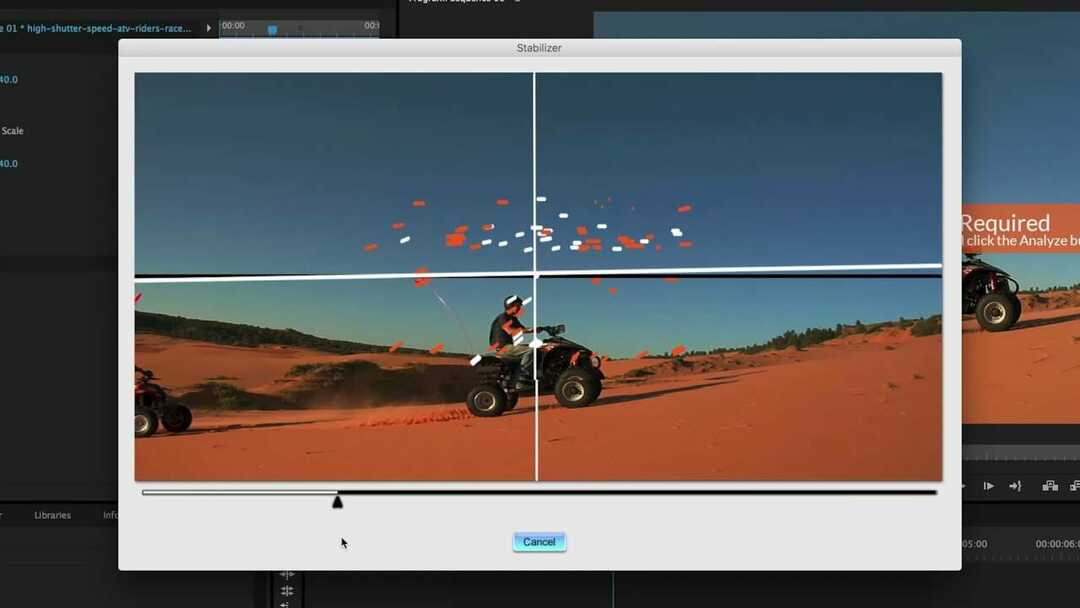
Записването на видеоклип с ръчна камера или екшън камера обикновено води до разтърсващо видео, но можете да го поправите с помощта на този инструмент.
Този софтуер за стабилизиране на видео не изисква стационарна точка, за да работи и можете да изберете да фокусирате върху различни региони или обекти във вашето видео.
Инструментът има и вграден стабилизатор, така че лесно можете да емулирате Steadicam. Разбира се, можете да настроите фино размера на стабилизацията, както и контрола на силата и движението.
Това е професионален софтуер за стабилизиране на видео и предлага широка гама от функции. За съжаление, той не поддържа видео редактиране, но предлага невероятни резултати, когато става въпрос за видео стабилизация.
Инструментът е достъпен за безплатна пробна версия, но трябва да го закупите, ако искате да продължите да го използвате.
⇒ Изтеглете NewBlue стабилизатор
Функцията за стабилизиране на видео обикновено е включена в софтуера за редактиране на видео, но има и няколко специализирани инструмента, които предлагат само видео стабилизация.
Ако използвате екшън камера или създавате видеоклипове с помощта на смартфона си, не забравяйте да изпробвате някои от инструментите за стабилизиране на видео от нашия списък. Ако имате някакви предложения, не се колебайте да ги посочите в коментар по-долу.
© Авторско право на Windows Report 2021. Не е свързано с Microsoft


